แก้ Windows 7 จอดำมีแต่เม้าส์
คอม Windows 7 เข้าวินโดว์ไม่ได้ ...เปิดคอมมามีแต่เม้าส์ลองกด ctrl+alt+delete แล้วก็ไม่มีไรขึ้น เข้า safe mode ก็ไม่ได้มีวิธีแก้อีกไหมครับ...นั้น" เนื่องจากข้อมูลบางส่วนที่คุณได้เเจ้งมาไม่เพียงพอ ทางทีมงานของเราขออนุญาต เพื่อสอบถามข้อมูลเพิ่มเติมดังต่อไปนี้ นะครับ;
1.ไม่ทราบว่า เครื่อง Notebook/PC รุ่นใด จากเเบรนด์อะไร รุ่นไหน ได้ติดตั้งใช้งาน Windows 7 (รุ่นใด) 32-bit/64-bit ดังกล่าวอยู่ ครับ ไม่ทราบว่า ได้ใช้งานมานานเเค่ไหน ประมาณกี่ปี เเล้ว ครับ
2.ไมทราบว่า Windows รุ่นดังกล่าว เป็น Windows 7 32-bit/64-bit ที่เป็น Licensing เเบบ OEM ที่ได้ติดตั้งมาพร้อมเครื่องคอมพิวเตอร์ ของคุณ หรือ ว่า เป็นเเผ่นที่ได้ซื้อมาเเยกเเบบกล่อง ซึ่งเเผ่นมี CD/DVD Installation Media ที่เป็น Licensing เเบบ Full Packaged Product(FPP) ครับ
3.ไม่ทราบว่า ปัญหาดังกล่าว ได้เกิดขึ้นมานานเเค่ไหน เเล้ว ครับ ก่อนที่ปัญหาดังกล่าวจะเกิดขึ้นมา ไม่ทราบว่า คุณได้ทำการเปลี่ยนเเปลงใดๆ บนเครื่องคอมพิวเตอร์ + Windows 7 ตัวดังกล่าวไหม ครับ
4.ไม่ทราบว่า คุณได้ติดตั้งโปรแกรมแอนตี้ไวรัสรุ่นใด อยู่ อย่างเช่น McAfee, Avast, Kaspersky ฯลฯ ครับ
5.มี เเผ่น Installation CD/DVD หรือ Media Recovery ของ Windows 7 รุ่นดังกล่าว อยู่กับคุณไหม
(เเผ่น Windows 7 Recovery Disc หรือ Installation CD/DVD สำคัญมาก เพราะในบางกรณี อย่างเช่น เมื่อต้องการดำเนินการ System repair หรือ ลง Windows ใหม่ คุณมีความจำเป็นที่ต้องใช้ เเผ่นดังกล่าว นะครับ)
6.มีการเชื่อมต่อระบบอินเทอร์เน็ตที่ต้องผ่านเครือข่ายของ ระบบ Server/Domain/Proxy จากสถาบันการศึกษา, บริษัท หรือ องค์กร ใดๆ ไหม
7.คุณได้ติดตั้ง เเละเล่นเกมส์อะไร ครับ ใครเป็นผู้ผลิตผลิตภัณฑ์เกมส์ ดังกล่าว ครับ
8.ถ้าหากไม่สามารถเข้า Safe Mode ได้ อาจต้องบูทเครื่อง PC/Notebook ของคุณโดยการใช้เเผ่น Installation Disc/Recovery Disc ของ Windows 7 ที่คุณใช้อยู่ ถ้าหากทั้ง 2 วิธีการดังกล่าว ยังไม่สามารถเเก้ไขปัญหาดังกล่าวได้ คุณอาจต้องตรวจสอบว่า อุปกรณ์ฮาร์ดเเวร์ต่างๆ ของเครื่อง PC/Notebook ของคุณยังอยู่ในสถานะปกติ พร้อมที่จะใช้งานต่อไปไดไหม นะครับ
9.ได้ลองติดต่อฝ่ายบริการของบริษัท ผู้ผลิตผลิตภัณฑ์เเบรนด์ของเครื่อง PC/Notebook ดังกล่าว เพื่อปรึกษากับฝ่ายช่างเทคนิคที่ให้บริการหลังจากการขายว่า พอจะมีข้อเเนะนำอย่างไร เพื่อช่วยเเก้ไขปัญหานี้บ้างเเล้ว หรือ ยัง ครับ หากยัง คุณอาจพิจารณาเพื่อลองติดต่อดู นะครับ
ทั้งนี้ทั้งนั้น กลับมายังปัญหาดังกล่าวอีกครั้ง ในช่วงระยะเวลาที่ทางทีมงานของเรากำลังรอฟีดเเบ็ค เเละข้อมูลเพิ่มเติมจากทางคุณอยู่ในขณะนี้ คุณอาจพิจารณา เพื่อลองทำตามขั้นตอน ดังต่อไปนี้ดู นะครับ ;
ขั้นตอนที่ 1 ใช้วิธี The Last Known Good good configuration to start Windows
1.กดปุ่ม Power เพื่อ Restart เครื่องคอมพิวเตอร์ของคุณ
2.กดปุ่ม F8 ยํ้าๆ
3.มีเข้าสู่หน้าต่าง Advanced Boot Options เเล้วให้เลือก Last Known Good Configuration(Advanced)
4.กดปุ่ม Enter(Windows น่าจะ Start normally)
ถ้าหากไม่สามารถเเก้ไขปัญหาดังกล่าวได้ ให้ลองดำเนินตามขั้นตอนที่ 2(i) เเละ (ii) ดังข้างล่างนี้ นะครับ;
ขั้นตอนที่ 2(i) The Startup Repair feature
1.กดปุ่ม Power เพื่อ Restart เครื่องคอมพิวเตอร์ของคุณอีกครั้ง
2.กดปุ่ม F8 ยํ้าๆ
3.มีเข้าสู่หน้าต่าง Advanced Boot Options เเล้วให้เลือกหัวข้อ Repair your computer เเล้วกดปุ่ม Enter
4.คลิ๊ก Next
5.ที่หน้าต่าง System Recovery Options เมนู ให้คลิ๊กที่ Startup Repair เเล้วดำเนินการขั้นตอนที่ได้เเสดงขึ้นมาตามหน้าจอเครื่องคอมพิวเตอร์ของคุณ จนจบ
6. คลิ๊กปุ่ม Restart เพื่อกลับไปที่ windows 7 ล็อกอิน อีกครั้ง นะครับ
หรือ
(ในกรณี มีเเผ่น Recovery Disc/Installation Disc ของ Windows 7 ดังกล่าวอยู่กับคุณ)
ขั้นตอนที่ 2(ii) The Startup Repair feature โดยการใช้แผ่น disc(บางท่านสามารถเเก้ไขได้ โดยใช้ขั้นตอนอันนี้)
1.เทรก(insert) เเผ่น Windows 7 เเล้ว Shutdown เครื่องคอมพิวเตอร์ เครื่องดังกล่าว
2.Restart เครื่องคอมพิวเตอร์ เครื่องนั้น โดยกดปุ่ม Power ที่เครื่องตัวดังกล่าว
3.หากมีหน้าได้เเสดงขึ้นมา เเละเเจ้งว่า press any key ให้ปุ่มอะไรก็ได้ อย่างเช่น Enter, shift ฯลฯ เเล้ว
ดำเนินการตามขั้นตอนที่ได้เเสดงขึ้นมาที่หน้าจอเครื่องคอมพิวเตอร์ตัวดังกล่าว
4.ที่หน้า Install Windows หรือ System Recovery Options ให้เลือกภาษาที่คุณต้องการ เเล้วคลิ๊ก Next
5.คลิ๊ก Repair your computer(หากใช้เเผ่น (Windows installation disc) เเล้วคลิ๊ก Next
6.ที่เมนู System Recovery Options ให้คลิ๊กที่ Startup Repair เเล้วดำเนินการขั้นตอนที่ได้เเสดงขึ้นมาตามหน้าจอเครื่องคอมพิวเตอร์ของคุณ จนจบ
7.Restart เครื่องคอมพิวเตอร์ของคุณอีกครั้ง
(ในกรณี ถ้าหากสามารถเข้าสู่ Windows 7 ได้ เเบบ Safe Normal/Safe Mode) ถ้าหากปัญหาดังกล่าวยังไม่ถูกแก้ไขได้อีก ให้ลองทำขั้นตอน System Restore เพื่อย้อนกลับไปวันเวลาที่เครื่องคอมพิวเตอร์ Windows 7 ของคุณ ยังสามารถทำงานได้ตามปกติ โดยทำตามขั้นตอนดังต่อไปนี้ นะครับ;
ขั้นตอนที่ 3 (ให้ back up ข้อมูลที่สำคัญๆ ไว้ก่อนที่จะดำเนินตามขั้นตอนนี้ นะครับ เพื่อกันข้อมูลหาย)
1.กดปุ่ม Start เเล้วพิมพ์ศัพท์ว่า System restore ที่กล่อง Search programs and files
2.คลิ๊กขวา ที่หัวข้อ System Restore ที่ได้โชว์ขึ้นมาเเล้ว คลิ๊กขวาเเล้วเลือก Run as administrator
3.เมื่อเข้าสู่หน้าต่าง System Restore ให้กดปุ่ม Next
4.เลือกช่วงเวลา(restore point)ก่อน ที่จะเกิดปัญหาดังกล่าวขึ้น กดปุ่ม Next
5.ที่หน้าต่างของหัวข้อ Confirm your restore point คลิ๊ก Finish
6.เเล้วลองดำเนินการดาวน์โหลดโปรแกรมต่างๆ เหล่านั้นอีกครั้ง นะครับ
ทั้งนี้ทั้งนั้น ก่อนที่จะดำเนินตามขั้นตอนต่างๆ ที่ได้เเนะนำไป ทางทีมงานของเราขอเเนะนำให้ ทำการ back up ข้อมูลต่างๆ จากไดร์ฟ D หรือ ไดร์ฟอื่นๆ ที่คุณ อาจเก็บข้อมูลสำคัญๆ อยู่ เเละยังไม่ได้ทำการ back up ข้อมูลเหล่านั้น นะครับ โดยทำตามขั้นตอนดังต่อไปนี้ นะครับ;
**(ในกรณีหากสามารถดำเนินการขั้นตอน เพื่อ back up ข้อมูล ใน Normal Mode)**
1. กดปุ่ม Start
2. พิมพ์ศัพท์ว่า cmd.exe
3. คลิ๊กขวา แล้วเลือก Run as administrator
4. เมื่อเข้าหน้าต่าง Command Prompt เเล้ว ให้ พิมพ์ศัพท์ ว่า notepad
5. กดปุ่ม Enter
6.ให้คลิ๊กที่เเถบ File เลือกกดที่ Open
7. หลังจากนั้น คุณจะสามารถสังเกตว่า ระบบจะเเสดงไดร์ฟ ต่างๆ ขึ้นมา
8. เลือกกดที่ All files เพื่อให้ระบบเเสดงข้อมูลต่างๆ ทั้งหมด
9. เสียบ external USB Hard disk, USB Flash Drive, USB Thumb Drive ฯลฯ เพื่อโอนย้ายข้อมูล ไฟล์ เอกสาร สำคัญๆ ต่างๆ อย่างที่คุณต้องการ นะครับ
**(ถ้าหากต้องการ back up เเละ ไม่สามารถเปิดใช้งานใน Normal Mode ไม่ได้**
1.กดปุ่ม Power เพื่อ Restart เครื่องคอมพิวเตอร์ของคุณ
2.กดปุ่ม F8 ยํ้าๆ
3.มีเข้าสู่หน้าต่าง Advanced Boot Options เเล้วให้เลือก Safe Mode with Networking
4.กดปุ่ม Start
5. พิมพ์ศัพท์ว่า cmd.exe
6. คลิ๊กขวา แล้วเลือก Run as administrator
7. เลือกกดที่ Command Prompt
8. เมื่อเข้าหน้าต่าง Command Prompt เเล้ว ให้ พิมพ์ศัพท์ ว่า notepad
9. กดปุ่ม Enter
10.ให้คลิ๊กที่เเถบ File เลือกกดที่ Open
11. หลังจากนั้น คุณจะสามารถสังเกตว่า ระบบจะเเสดงไดร์ฟ ต่างๆ ขึ้นมา
12. เลือกกดที่ All files เพื่อให้ระบบเเสดงข้อมูลต่างๆ ทั้งหมด
13. เสียบ external USB Hard disk, USB Flash Drive, USB Thumb Drive ฯลฯ เพื่อโอนย้ายข้อมูล ไฟล์ เอกสาร สำคัญๆ ต่างๆ อย่างที่คุณต้องการ นะครับ
(ในกรณี หากเป็นเครืองคอมพิวเตอร์ที่ใช้มานาน โดยเฉพาะ ประมาณ 2-5 ปี ขึ้นไป ให้มั่นตรวจสอบว่า อุปกรณ์ฮาร์ดเเวร์ตางๆ ของเครื่องคอมพิวเตอร์ของคุณ ยังอยู่ในสถานะปกติ ดี อยู่ไหม)
ถ้าหากคุณได้ทำตามขั้นตอนต่างๆ ที่ได้เเนะนำไปเเต่ ปัญหาดังกล่าวยังไม่สามารถเเก้ไขได้ คุณอาจต้องตรวจสอบว่า อุปกรณ์ต่างๆ ของเครื่องคอมพิวเตอร์ของคุณ อย่างเช่น Memory, Hard disk, Motherboard, การ์ดจอ(Graphic card),Keyboard, พัดลม, Power Supply ฯลฯ ยังอยู่ในสถานะที่สามารถใช้งานต่อไปอย่างเต็มประสิทธิภาพ ไหม นะครับ
ท้ายสุด ถ้าหากยังไม่สามารถเปิดใช้งานได้ ทางเลือกสุดท้ายคือ อาจต้องลง Windows 7 ใหม่ หรือ ส่งเข้าศูนย์บริการของผู้ผลิตผลิตภัณฑ์นั้น เพื่อตรวจสอบว่า มีอุปกรณ์ฮาร์ดเเวร์ หรือ ซอฟต์เเวร์อะไร เสียไหม นะครับ
ได้ ไม่ได้ผลอย่างไร ทางทีมงานของเราจะรอฟีดเเบ็คจากทางคุณอีกครั้ง นะครับ
ขอบคุณครับ
จากทีมงานไมโครซอฟท์

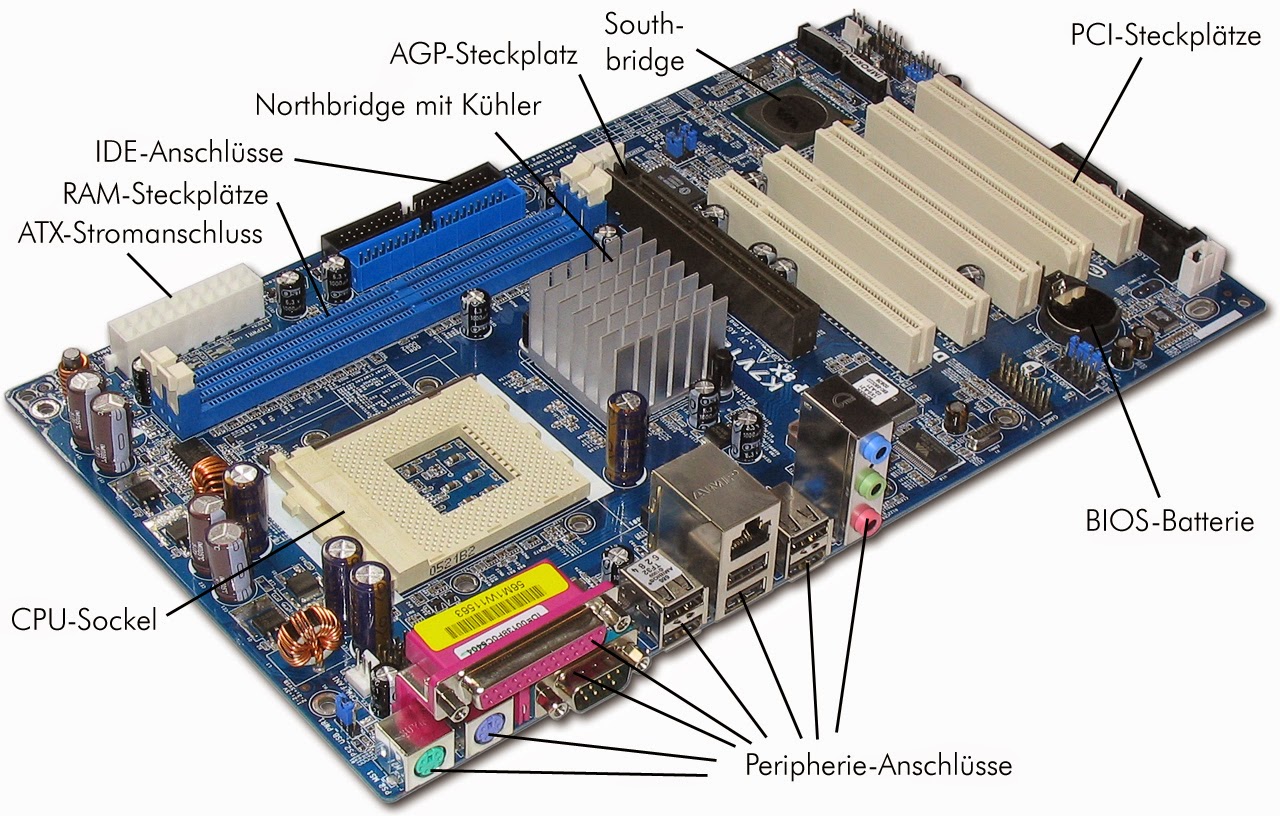

ความคิดเห็น
แสดงความคิดเห็น